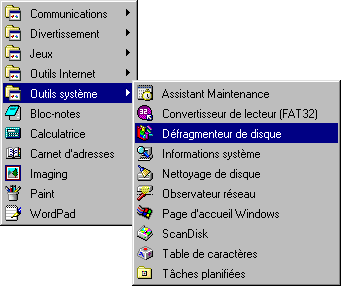|
|
| |
| |
| |
| |
| |
| |
|
Maintenir le bon fonctionnement
de son ordinateur (2/5)
|
|
Lorsque vous enregistrez un fichier sur le disque dur, Windows recherche le premier emplacement libre pour y stocker la totalité des données. S'il n'y parvient pas, il divise alors le fichier en plusieurs fragments qui sont enregistrés dans des zones non-consécutives du disque. La prochaine fois que vous accéderez à ce fichier, son ouverture sera plus longue puisque la tête de lecture du disque dur devra effectuer plusieurs déplacements. Ce qui peut paraître bénin pour un simple document l'est moins lorsqu'il s'agit d'un logiciel que vous avez installé sur un disque mal organisé. Ses fichiers seront éparpillés et son exécution en sera donc ralentie. Un utilitaire système de Windows, le défragmenteur, permet de réorganiser les fichiers et l'espace inutilisé de votre disque dur pour accélérer l'exécution des programmes. Lancer une défragmentation n'est pas une opération sans danger. En effet, vous risquez de perdre des données importantes si une coupure de courant par exemple stoppe le processus en plein travail. Par ailleurs, il est fortement conseillé de lancer une défragmentation en mode sans échec pour éviter des interférences avec un programme résidant en mémoire comme un antivirus.
Une fois en mode sans échec :
Cette fenêtre s'affiche :
Cette dernière peut-être très longue si le disque est très fragmenté et/ou de grande capacité. |
|
|